Převod souboru MOV do OGM
Jak převést soubory MOV do formátu OGM pomocí FFmpeg nebo Avidemux pro kompatibilitu a flexibilitu.
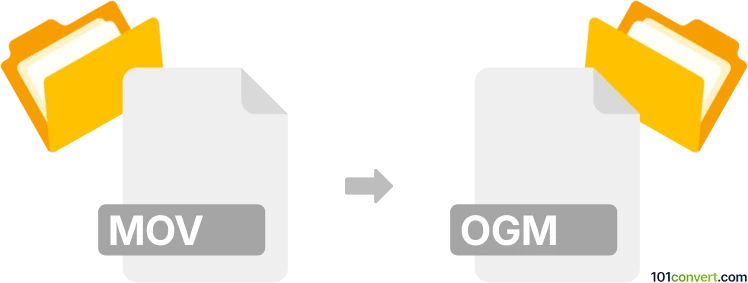
Jak převést soubor mov do formátu ogm
- Ostatní konverze souborů
- Dosud nehodnoceno.
101convert.com assistant bot
2 měs.
Pochopení formátů souborů MOV a OGM
MOV je multimediální kontejnerový souborový formát vyvinutý společností Apple a běžně používaný pro ukládání videa, audia a textu. Je široce podporován přehrávači médií a editačními programy, zejména na platformách macOS a iOS.
OGM (Ogg Media) je rozšíření kontejnerového formátu Ogg, navržené pro uchovávání video, audio a titulkových proudů. OGM je populární v komunitě open-source a často se používá pro distribuci anime a jiného videoobsahu s více zvukovými a titulkovými stopami.
Proč převést MOV na OGM?
Převod MOV na OGM může být nutný pro kompatibilitu s určitými přehrávači médií nebo k využití podpory OGM pro více zvukových a titulkových stop. OGM je také v některých komunitách preferováno pro svou otevřenost a flexibilitu.
Jak převést MOV na OGM
Nejspolehlivější způsob, jak převést MOV na OGM, je použití FFmpeg, výkonného open-source multimediálního konvertoru. FFmpeg podporuje formáty MOV i OGM a umožňuje podrobné přizpůsobení procesu převodu.
Pomocí FFmpeg (doporučeno)
- Stáhněte a nainstalujte FFmpeg pro váš operační systém.
- Otevřete příkazový řádek nebo terminálové okno.
- Zadejte následující příkaz:
ffmpeg -i input.mov -c:v copy -c:a copy output.ogm - Tento příkaz kopíruje video a audio stopy bez přenódobení, což zajišťuje rychlý a bezeztrátový převod. Můžete upravit parametry, pokud potřebujete přenódobit nebo přidat titulky.
Alternativa: Použití Avidemux
- Stáhněte a nainstalujte Avidemux.
- Otevřete svůj soubor MOV v Avidemux.
- Nastavte výstup videa a audia na Copy nebo vyberte preferované kodeky.
- Vyberte formát výstupu na OGM.
- Přejděte na Soubor → Uložit → Uložit video... a zvolte název souboru s příponou .ogm.
Nejlepší software pro převod MOV na OGM
- FFmpeg – nejlepší pro pokročilé uživatele a dávkové převody.
- Avidemux – přátelské uživatelské rozhraní pro jednoduché převody.
Tipy pro úspěšný převod
- Zajistěte, že jsou nainstalovány všechny potřebné kodeky.
- Otestujte výstupní soubor OGM v kompatibilním přehrávači, například VLC.
- Pokud potřebujete přidat titulky, použijte volbu
-scodecv FFmpeg nebo nástroje pro titulky v Avidemux.
Poznámka: Tento záznam konverze mov na ogm je neúplný, musí být ověřen a může obsahovat nepřesnosti. Níže prosím hlasujte, zda pro vás byly tyto informace užitečné nebo ne.